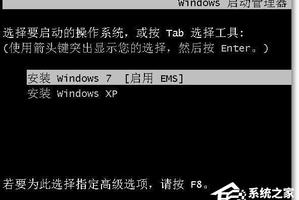PPT幻灯片怎么替换图片? ppt模板替换图片的教程
发布时间:2022-12-10 14:56:03
标签:PPT,模板,图片
PPT幻灯片怎么替换图片?经常在网上下载ppt文件,但是有些图片不适合自己使用,直接套用反而不好了,该怎么换图片呢?下面我们就来看看ppt模板替换图片的教程,需要的朋友可以参考下
有时候我们做PPT会从网上下载合适的模板,直接修改就用了,那么PPT模板中的图片怎么替换呢?这里以WPS为工具来演示。
1、打开PPT。

2、找到要替换的图片,点击图片。

3、找到右侧的工具栏。

4、找到属性。

5、找到图片与纹理填充,这时会看到右边的缩略图。

6、找到图片来源,找到本地文件并点击上传。

7、选择好文件之后,点击保存。

猜你喜欢
- 如何用word分解汉字,学校教孩子们学习汉字,平时在家里孩子也会经常练字。为了让孩子在练字的时候对汉字的书写有更深的了解,常常会将一个汉字拆
- Win11电脑电池图标丢失或变灰是怎么回事?最近有用户询问这个问题,使用笔记本电脑时,用户可以在屏幕右下角看到实时电池电量,但是出现电脑电池
- 怎么使用Xshell建立连接并操纵服务器?Xshell对于开发人员来说是一款不可或缺的工具,它可以简单快捷地访问远端不同系统的服务器,以达到
- Excel中经常需要使用到函数进行对数据的取整,取整函数具体该如何使用呢?下面是由小编分享的excel数据取整函数的用法,以供大家阅读和学习
- 微软Windows 10 19H1预览版18329已经推送,下文小编为大家带来了预览版18329已修复和已知问题大全,一起看看吧今天凌晨微软
- Wps标题怎么设置?有非常多的用户都在使用Wps这款软件,而有时候我们在制作wps文档时,除了要保证内容的质量,也需要注意文档的格式编排,因
- 1、设计出你要的背景颜色、框架、标题和题目,如图所示,然后点击开发工具控件里面的打钩小方框,在幻灯片上面添加。 2
- wps为我们提供了邮件合并的功能,对于大多数人来说可能不知道如何使用该功能,下面就让小编告诉你 如何使用wps邮件合并功能的方法。使用wps
- 由于无法使用管理员帐号进入Win7,辅助工具比较大,已经回不到xp时代的pe一键删除密码了,不过用Win7的system账户运行cmd命令可
- Win10的另外两个桌面版本企业版和教育版,拥有合法批量许可授权的公司和组织用户需要等到8月1日才可升级微软今天已经正式发布Win10系统,
- Win10笔记本触摸板没反应的解决方法,最新有win10用户在使用笔记本电脑时碰到win10系统笔记本触摸板没反应的问题,该怎么处理win1
- 很多时候,由于工作需要,我们要在电脑中装双系统,为了不占用其他硬盘空间,想把两个系统全部安装在C盘,这该怎么操作呢?对于不了解电脑的朋友来说
- bios是一组固化到计算机内主板上一个ROM芯片上的程序,它保存着计算机最重要的基本输入输出的程序、开机后自检程序和系统自启动程序,它可从C
- Win11记事本出现乱码怎么恢复?有网友反馈在使用记事本来保存一些文字数据的时候,打开突然发现自己的记事本显示全部为乱码。遇到这样的问题要如
- 在安装Windows7系统时,有不少用户会遇到系统没有声音的问题。任务栏右下角的扬声器图标正常,点击使用也正常,但是就是没有声音。没有声音,
- Win10升级助手是一款由微软官方推出的支持Win7升级到Win10系统的专用的升级软件,有了Win10升级助手您就可以轻松进行系统升级而不
- 微软正在测试多个Windows 10 RedStone 6/19H1预览版本更新,这也是2019年即将发布的Windows 10春季更新7月
- et文件是属于金山办公软件WPS Office中的电子表格文件,最近,很多网友就问小编Excel2017如何打开et格式文件?今天脚本之家小
- 微软发布的Windows 11预览版包括开发版和测试版出现的菜单和任务栏奔溃无响应的,用户安装后开始菜单和任务栏卡死,点击桌面图标无反应等问
- 我们在使用电脑的时候经常会弹窗各种的广告,特别烦。那么如何才能防止这些广告弹出呢?下面小编来跟大家说说怎么阻止电脑弹出来的广告的方法,一起来